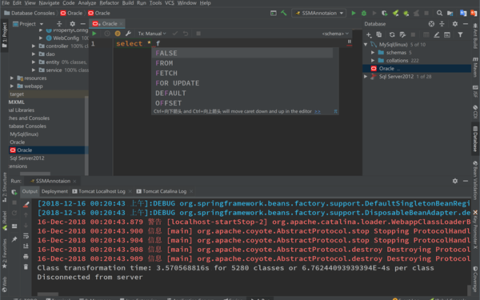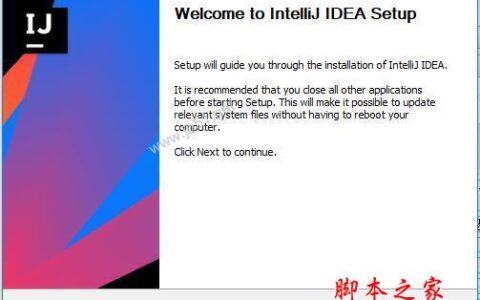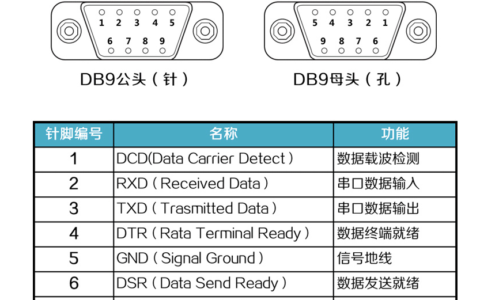要将
IDEA 中的
JDK 从
JDK 8
升级到
JDK 17,您可以按照以下步骤进行操作: 1. 下载并安装
JDK 17:您可以从官方网站(https://www.oracle.com/
java/technologies/
javase-
jdk17-downloads.html)或其他可靠来源下载适用于您的操作系统的
JDK 17 安装程序,并按照提示进行安装。 2. 在 IntelliJ
IDEA 中打开项目:启动 IntelliJ
IDEA,并打开您要
升级
JDK 的项目。 3.
设置项目的
JDK 版本:在 IntelliJ
IDEA 的菜单栏中,选择 “File”(文件)> “Project Structure”(项目结构)。在弹出的窗口中,选择 “Project”(项目)选项卡,并在 “Project SDK”(项目 SDK)下拉菜单中选择安装的
JDK 17 版本。 4. 更新模块的
JDK 版本:在 “Project Structure”(项目结构)窗口中,选择 “Modules”(模块)选项卡。选择您的模块,并在右侧的 “Dependencies”(依赖)选项卡下,选择 “Module SDK”(模块 SDK)下拉菜单中的
JDK 17 版本。 5. 验证和应用更改:单击 “OK”(确定)按钮以保存更改。IntelliJ
IDEA 将会重新加载项目并
使用新的
JDK 版本。 完成以上步骤后,您的项目将会
使用
JDK 17 进行
编译和运行。请确保您的代码在
JDK 17 下能够正常工作,因为不Idea激活2023.2.6同版本的
JDK 可能会有一些语法和功能上的差异Idea激活2023.2.6。
2024最新激活全家桶教程,稳定运行到2099年,请移步至置顶文章:https://sigusoft.com/99576.html
版权声明:本文内容由互联网用户自发贡献,该文观点仅代表作者本人。本站仅提供信息存储空间服务,不拥有所有权,不承担相关法律责任。如发现本站有涉嫌侵权/违法违规的内容, 请联系我们举报,一经查实,本站将立刻删除。 文章由激活谷谷主-小谷整理,转载请注明出处:https://sigusoft.com/129299.html